windows11节能模式怎么关闭 win11系统关闭自动节电的方法
更新时间:2023-11-30 10:20:37作者:qiaoyun
在windows11系统中有一个节能模式,默认是开启状态,可以帮助用户们更好的节省电能,可是很多用户并不喜欢,所以就想要将其关闭,那么windows11节能模式怎么关闭呢?方法并不会难,想知道的用户们可以跟着笔者一起来看看win11系统关闭自动节电的方法吧。
方法如下:
1、正常连接外接电源的情况下,节电模式按钮是无法被点击的,所以在执行下面的操作时,请确保电脑没有连接外部电源(充电器)。
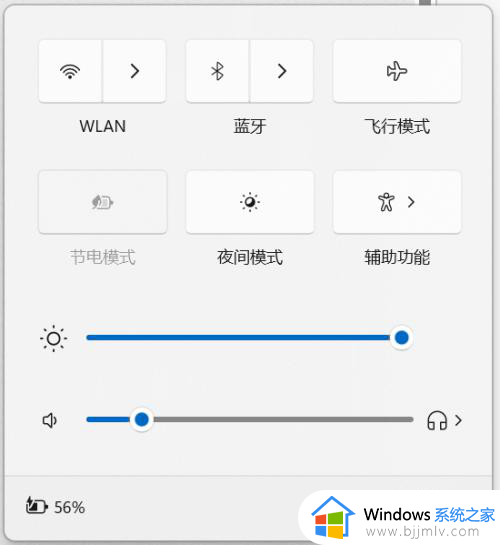
2、在断开电脑电源(拔掉电脑充电器)后,点击桌面右下角的电池图标。
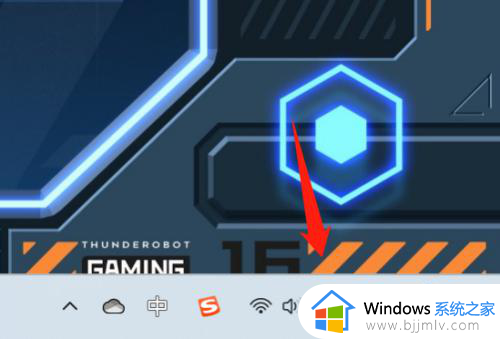
3、此时会发现节电按钮可以被点击,点击按钮关闭节电模式。
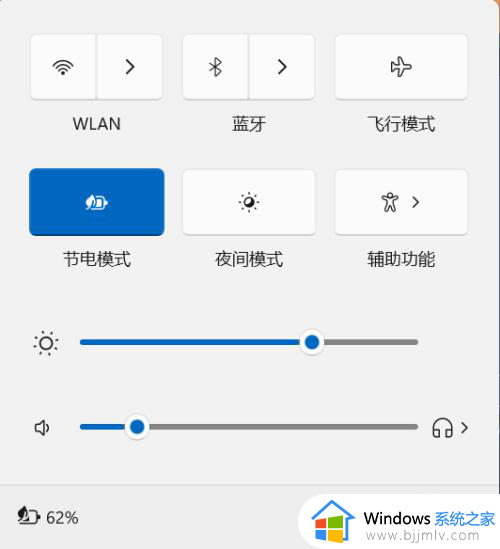
4、点击完毕后,可以看见,节电模式已经关闭,可以将充电器接回使用。
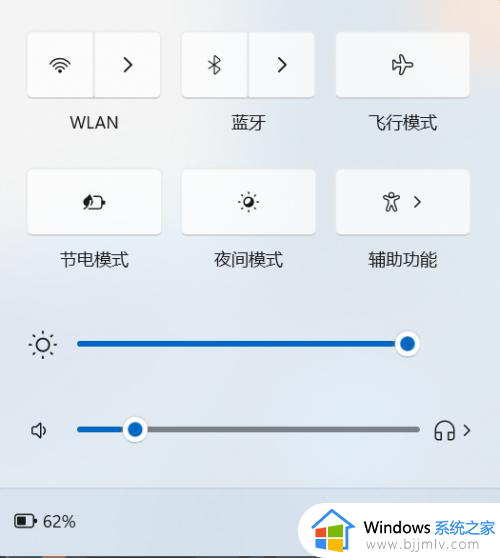
以上给大家介绍的就是windows11节能模式的关闭方法,有需要的用户们可以参考上面的方法步骤来进行关闭,希望能够帮助到大家。
windows11节能模式怎么关闭 win11系统关闭自动节电的方法相关教程
- windows11关闭休眠模式设置方法 windwos11系统自动休眠怎么关闭
- win11关闭亮度自动调节设置方法 win11自动调整亮度怎么关闭
- win11自动调节亮度怎么关闭 win11如何关掉自动调节亮度
- 怎么关闭win11的自动更新系统 如何关闭win11系统的自动更新
- 电脑怎么关闭系统自动更新win11 如何关闭win11系统自动更新
- win11高性能模式怎么关闭?win11关闭高性能模式设置方法
- win11卓越性能模式怎么关闭 win11如何关闭电脑卓越性能模式
- 电脑如何关闭自动更新系统win11 win11系统自动更新关闭教程
- win11永久关闭自动更新方法 win11系统怎么关闭自动更新
- 关闭更新win11系统设置方法 win11系统怎么关闭自动更新
- win11恢复出厂设置的教程 怎么把电脑恢复出厂设置win11
- win11控制面板打开方法 win11控制面板在哪里打开
- win11开机无法登录到你的账户怎么办 win11开机无法登录账号修复方案
- win11开机怎么跳过联网设置 如何跳过win11开机联网步骤
- 怎么把win11右键改成win10 win11右键菜单改回win10的步骤
- 怎么把win11任务栏变透明 win11系统底部任务栏透明设置方法
win11系统教程推荐
- 1 怎么把win11任务栏变透明 win11系统底部任务栏透明设置方法
- 2 win11开机时间不准怎么办 win11开机时间总是不对如何解决
- 3 windows 11如何关机 win11关机教程
- 4 win11更换字体样式设置方法 win11怎么更改字体样式
- 5 win11服务器管理器怎么打开 win11如何打开服务器管理器
- 6 0x00000040共享打印机win11怎么办 win11共享打印机错误0x00000040如何处理
- 7 win11桌面假死鼠标能动怎么办 win11桌面假死无响应鼠标能动怎么解决
- 8 win11录屏按钮是灰色的怎么办 win11录屏功能开始录制灰色解决方法
- 9 华硕电脑怎么分盘win11 win11华硕电脑分盘教程
- 10 win11开机任务栏卡死怎么办 win11开机任务栏卡住处理方法
win11系统推荐
- 1 番茄花园ghost win11 64位标准专业版下载v2024.07
- 2 深度技术ghost win11 64位中文免激活版下载v2024.06
- 3 深度技术ghost win11 64位稳定专业版下载v2024.06
- 4 番茄花园ghost win11 64位正式免激活版下载v2024.05
- 5 技术员联盟ghost win11 64位中文正式版下载v2024.05
- 6 系统之家ghost win11 64位最新家庭版下载v2024.04
- 7 ghost windows11 64位专业版原版下载v2024.04
- 8 惠普笔记本电脑ghost win11 64位专业永久激活版下载v2024.04
- 9 技术员联盟ghost win11 64位官方纯净版下载v2024.03
- 10 萝卜家园ghost win11 64位官方正式版下载v2024.03